Gebruiksaanwijzing KENWOOD DNN9230DAB
JeHandleiding biedt een gemeenschapsdienst van aandeel, archivering on line en van opzoeking van documentatie betreffende het gebruik van materialen of software : handleiding, gebruiksaanwijzing, installatiegids, technisch handboek… VERGEET NIET: ALTIJD DE HANDLEIDING LEZEN ALVORENS TE KOPEN!
Indien de inhoud van dit document met de handleiding overeenstemt, met de gebruiksaanwijzing, met de instructielijst, de installatielijst, of gebruikerslijst, met de handboek, met de montageschema of met de gids die u zoekt, aarzel niet die te teleladen. JeHandleiding laat u toe gemakkelijk toegang te hebben tot de informaties over de gebruiksaanwijzing KENWOOD DNN9230DAB. Wij hopen dat dit KENWOOD DNN9230DAB handleiding nut zal zijn voor jou.
JeHandleiding laat toe de gebruiksaanwijzing KENWOOD DNN9230DAB te teleladen.
U mag de volgende handleidingen teleladen die in verband staan met dit product :
Handleiding samenvatting: gebruikershandleiding KENWOOD DNN9230DAB
Uitgebreide gebruiksaanwijzingen staan in de gebruikershandleiding.
[. . . ] DNN9230DAB
INSTRUCTIEHANDLEIDING GPS-NAVIGATIE
AANGESLOTEN NAVIGATIESYSTEEM
© IM365_Nav_E_Nl_00
Inhoudsopgave
Licentieovereenkomsten voor eindgebruikers 4 Navigatie Een route starten Meerdere routes vooraf bekijken Een route volgen De navigatiekaart gebruiken Multi-touch-bediening gebruiken Een punt aan een route toevoegen Een omweg maken De route stoppen Maximale snelheid bijwerken Routesuggesties gebruiken Afrit met diensten gebruiken Afrit met diensten zoeken Navigeren naar een afrit Verderop zoeken gebruiken Punten vermijden op de route Een aangepast te vermijden gebied toevoegen Een weg vermijden Een eigen te vermijden punt uitschakelen Eigen te vermijden punten verwijderen Geavanceerde omwegen inschakelen Omrijden bij aangegeven gebieden Offroad navigeren 18 18 18 18 18 18 19 19 19 19 19 19 20 20 20 20 20 20 20 21 21 21 21
Aan de slag Het navigatiesysteem gebruiken Hulp wanneer dat nodig is Help-onderwerpen zoeken Statusbalkpictogrammen Satellietsignalen GPS-satellietsignalen weergeven Werken met de knoppen op het scherm Werken met het schermtoetsenbord Een snelkoppeling toevoegen Een snelkoppeling verwijderen
10 10 10 10 10 11 11 11 11 11 11
Locaties zoeken Een locatie zoeken op categorie Zoeken binnen een categorie Een locatie zoeken met behulp van de zoekbalk Het zoekgebied wijzigen Tankstations en brandstofprijzen zoeken Een adres zoeken Een plaats zoeken Een kruispunt zoeken Een locatie zoeken met behulp van coördinaten Een locatie op de kaart zoeken Een locatie zoeken met behulp van Snel zoeken Een thuislocatie opslaan Naar huis navigeren De gegevens van uw thuislocatie bewerken Zoeken naar recent gevonden plaatsen De lijst met recent gevonden plaatsen wissen Parkeerplaats zoeken Een gesimuleerde locatie instellen Een locatie opslaan Uw huidige locatie opslaan Een route naar een opgeslagen locatie starten Een opgeslagen locatie bewerken Categorieën aan een opgeslagen locatie toewijzen Een opgeslagen locatie verwijderen
12 12 12 12 12 13 13 13 13 14 14 14 14 15 15 15 15 15 15 15 15 16 16 16 16
De kaartpagina's De kaartlagen aanpassen Het reislog weergeven Het kaartgegevensveld aanpassen Het kaartperspectief wijzigen Kaartknoppen aanpassen Knoppen van de kaart verwijderen Een lijst met afslagen weergeven De gehele route op de kaart weergeven Volgende afslag weergeven Knooppunten weergeven Realtime verkeerswaarschuwingen weergeven Reisinformatie weergeven Reisinformatie opnieuw instellen De huidige locatiegegevens weergeven Nabije services vinden Routebeschrijving naar uw huidige locatie
22 22 22 22 22 22 22 23 23 23 23 23 23 24 24 24 24
Spraakopdracht Tips voor spraakopdrachten Een route starten met een spraakopdracht Een adres zoeken
17 17 17 17
2
Instructiehandleiding GPS-navigatie
De apps gebruiken Over de apps ecoRoute Een voertuigprofiel maken Uw voertuigprofiel opnieuw instellen Het brandstofverbruik kaliberen De ecoChallenge aangaan ecoChallenge-scores Uw ecoChallenge-score verbergen Uw score opnieuw instellen Uw brandstofverbruik bekijken Afstandsrapport Een afstandsrapport bekijken Een afstandsrapport exporteren Routes instellen die minder brandstof verbruiken Een reis plannen Een routebeschrijving bewerken Navigeren aan de hand van een opgeslagen reis Een opgeslagen reis bewerken Routes importeren Recente routes en bestemmingen weergeven De wereldklok gebruiken De wereldkaart weergeven Dynamisch parkeren gebruiken Over real-time verkeersinformatie Filmtijden gebruiken
25 25 25 25 25 25 25 26 26 26 26 26 26 27 27 27 27 27 27 28 28 28 28 28 28 28
De instellingen aanpassen Het navigatiesysteem aanpassen De kaartinstellingen wijzigen Kaarten inschakelen Navigatie-instellingen wijzigen De scherminstellingen wijzigen Routevoorkeuren De tijdsinstellingen wijzigen De talen instellen Beveiligingsinstellingen toevoegen Toestel- en privacyinstellingen Instellingen herstellen
31 31 31 31 31 31 31 32 32 32 32 32
Appendix De software bijwerken De kaartgegevens bijwerken Flitspaalinformatie Eigen nuttige punten Eigen nuttige punten zoeken
33 33 33 33 34 34
Verkeersinformatie Een verkeersabonnement activeren Verkeersinformatie Verkeersinformatie gebruiken via INRIX Traffic Service Informatie over het verkeerspictogram Verkeer op uw route Verkeer op uw route weergeven Handmatig verkeer op uw route vermijden Een alternatieve route nemen Verkeersinformatie op de kaart weergeven Vertragingen zoeken Een verkeersprobleem op de kaart weergeven Verkeersinformatie interpreteren
29 29 29 29 29 30 30 30 30 30 30 30 30
In deze handleiding gebruikte pictogrammen
Er worden belangrijke voorzorgsmaatregelen beschreven om letsel en potentieel gevaarlijke situaties te voorkomen.
Er worden speciale instructies, extra uitleg, beperkingen en referentiepagina's beschreven.
Nederlands
3
Licentieovereenkomsten voor eindgebruikers
Softwarelicentieovereenkomst
DOOR DE DNN9230DAB TE GEBRUIKEN VERKLAART U DAT U DE VOORWAARDEN EN BEPALINGEN VAN DE VOLGENDE SOFTWARELICENTIEOVEREENKOMST ZULT NALEVEN. en/of haar dochterondernemingen (“Garmin”) kent u een beperkte licentie toe om de software die is ingebouwd in dit toestel (de “software”) in binaire, uitvoerbare vorm te gebruiken bij het normale gebruik van dit product. De titel, eigendomsrechten en intellectuele eigendomsrechten in en op de Software blijven in bezit van Garmin en/of haar dochtermaatschappijen. U erkent dat de Software het eigendom is van Garmin en/of haar externe leveranciers en wordt beschermd door de wetgeving met betrekking tot auteursrechten van de Verenigde Staten van Amerika en internationale verdragen inzake auteursrechten. [. . . ] en selecteer een categoriepictogram als u • Selecteer bepaalde locatiecategorieën wilt weergeven. als u de kaart opnieuw wilt centreren op • Selecteer uw huidige locatie. als u snelkoppelingen naar kaart- en • Selecteer navigatiefuncties wilt weergeven.
Een route volgen
De route wordt aangegeven met een paarse lijn. Uw bestemming wordt aangegeven met een geruite vlag. Tijdens uw reis leidt het toestel u naar uw bestemming met gesproken berichten, pijlen op de kaart en instructies boven aan de kaart. Als u de route verlaat, berekent het toestel de route opnieuw en krijgt u nieuwe instructies.
Multi-touch-bediening gebruiken
Via multi-touch-bediening kunt u de kaartweergave wijzigen terwijl u de navigatiekaart gebruikt.
• Knijp met twee vingers samen op het scherm om uit te zoomen. • Sleep met twee vingers in tegenovergestelde richting om in te zoomen.
18
Instructiehandleiding GPS-navigatie
Een punt aan een route toevoegen
1 Selecteer tijdens het navigeren van een route om terug te keren naar het hoofdmenu. 3 Zoek naar de locatie (pagina 12) 4 Selecteer Ga!. 5 Selecteer Voeg toe aan route.
Maximale snelheid bijwerken OPMERKING
Het pictogram met de snelheidslimiet dient alleen ter informatie en de bestuurder is te allen tijde zelf verantwoordelijk voor het opvolgen van aangegeven snelheidsbeperkingen en veilige deelname aan het verkeer. Garmin en JVC KENWOOD zijn niet verantwoordelijk voor verkeersboetes of waarschuwingen die u mogelijk ontvangt als u zich niet houdt aan van toepassing zijnde verkeersregels en verkeersborden Er wordt een pictogram voor de maximumsnelheid weergegeven als u zich op een snelweg bevindt. 1 Selecteer op de kaart maximumsnelheid in. > Stel
Een omweg maken
Tijdens het volgen van een route kunt u via omwegen obstakels vermijden, zoals wegwerkzaamheden. 2
Selecteer en om de maximumsnelheid in te stellen.
⁄
• Als de huidige route de enige redelijke optie is, kan het toestel mogelijk geen omweg berekenen.
Routesuggesties gebruiken
U dient ten minste één locatie op te slaan en de functie reisgeschiedenis in te schakelen voor u deze functie kunt gebruiken (pagina 15). Bij gebruik van de functie myTrends™ voorspelt uw toestel uw bestemming op basis van uw reisgeschiedenis, dag van de week en tijd van de dag. Nadat u een aantal malen naar een opgeslagen locatie bent gereden, wordt de locatie mogelijk weergegeven in de navigatiebalk op de kaart, samen met de verwachte reisduur en verkeersinformatie. Selecteer de navigatiebalk om een routesuggestie voor de locatie te bekijken.
Selecteer op de kaart
> Omrijden.
De route stoppen
Selecteer op de kaart.
Afrit met diensten gebruiken
⁄
• U moet zich op een belangrijke autoweg of snelweg bevinden om Afrit met diensten te kunnen gebruiken.
Wanneer u een route navigeert, kunt u brandstof, levensmiddelen, logies en toiletten vinden in de buurt van afritten die u nadert. Deze diensten zijn per categorie vermeld op tabbladen. Benzine Restaurant Logies Toiletten
Nederlands
19
Navigatie
Afrit met diensten zoeken
1 Selecteer op de kaart > Afrit met diensten.
Een aangepast te vermijden gebied toevoegen
Met Aangepast vermijden kunt u bepaalde gebieden en delen van een route vermijden. U kunt de functie Aangepast vermijden naar wens in- en uitschakelen. 1 Selecteer Instellingen > Navigatie > Aangepast vermijden. 2 Selecteer indien nodig Voeg te vermijden toe. 3 Selecteer Voeg te vermijden gebied toe. [. . . ] 3 Volg de instructies op de website om uw kaart bij te werken.
Nederlands
33
Appendix
Eigen nuttige punten
U kunt handmatig databases met eigen nuttige punten laden, die verkrijgbaar zijn bij verschillende bedrijven op internet. Bepaalde databases met eigen nuttige punten bevatten waarschuwingsgegevens voor bepaalde punten zoals flitspalen en schoolzones. Het navigatiesysteem geeft een waarschuwing als u één van deze punten nadert. U bent ervoor verantwoordelijk om te controleren dat uw gebruik van flitspaalinformatie wettelijk is toegestaan in uw gebied.
Eigen nuttige punten zoeken
1 Selecteer Waarheen? [. . . ]
VOORWAARDEN VAN TELELADING VAN DE HANDLEIDING KENWOOD DNN9230DAB JeHandleiding biedt een gemeenschapsdienst van aandeel, archivering on line en van opzoeking van documentatie betreffende het gebruik van materialen of software : handleiding, gebruiksaanwijzing, installatiegids, technisch handboek… handleiding KENWOOD DNN9230DAB

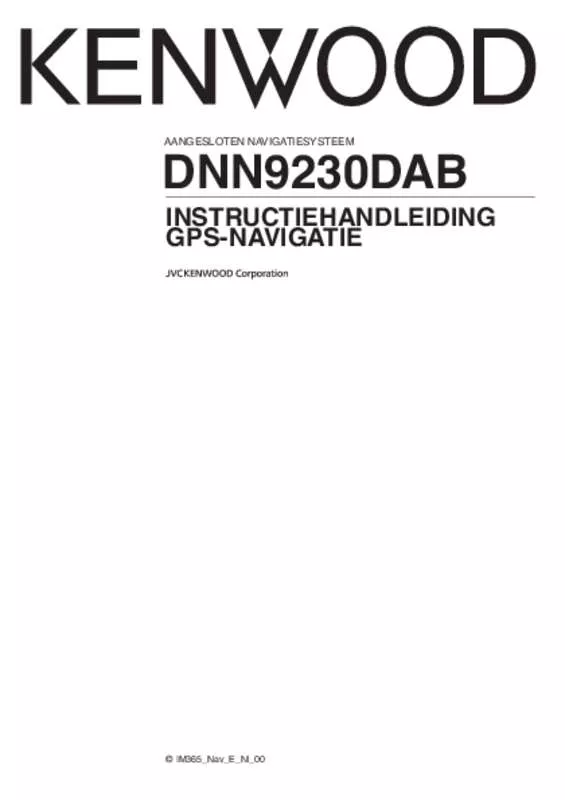
 KENWOOD DNN9230DAB (889 ko)
KENWOOD DNN9230DAB (889 ko)
